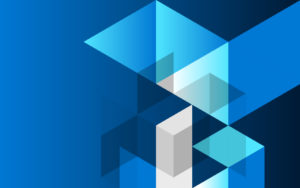Intune Managed Browser teď podporuje jednotné přihlašování a podmíněný přístup v Azure AD
Všechny vás zdravím!
Pokud sledujete tento blog, víte, že podmíněný přístup v Azure AD umožňuje zabezpečený přístup k Office 365 a všem ostatním aplikacím, které používáte s Azure AD. Je to naše nejrychleji rostoucí funkce a zásadami podmíněného přístupu je nyní chráněno více než 23 milionů uživatelů! Jak se počet uživatelů této funkce rozrůstal, naslouchali jsme také pozorně vašim připomínkám k tomu, co bychom u podmíněného přístupu měli vylepšit a co byste si k němu přáli přidat.
Jednou z funkcí, kterou zákazníci nejvíce požadovali, byla integrace s Intune Managed Browserem. Dnes tedy mohu s radostí oznámit uvedení dvou vylepšení, které jsou teď ve verzi Public Preview:
- Intune Managed Browser – jednotné přihlašování: Vaši zaměstnanci mohou využívat jednotné přihlašování v rámci nativních klientů (jako je Microsoft Outlook) a Intune Managed Browseru pro všechny aplikace připojené k Azure AD.
- Intune Managed Browser – podpora podmíněného přístupu: Teď můžete vyžadovat, aby zaměstnanci používali Intune Managed Browser prostřednictvím zásad podmíněného přístupu založených na aplikaci.
Čtěte dál a dozvíte se všechny podrobnosti.
Jednotné přihlašování k aplikacím připojeným k Azure AD v Intune Managed Browseru
Aplikace Intune Managed Browser v iOSu a Androidu nyní může využívat výhod jednotného přihlašování ke všem webovým aplikacím (SaaS a místní) připojeným k Azure AD. Pokud je v iOSu aplikace Microsoft Authenticator nebo v Androidu aplikace Portál společnosti Intune, uživatelé Intune Managed Browseru budou mít přístup k webovým aplikacím připojeným k Azure AD, aniž by museli znovu zadávat svoje přihlašovací údaje.
Podívejme se, jak snadné je vytvořit lepší prostředí pro přihlašování na zařízeních s iOSem.
- Nainstalujte si nejnovější Intune Managed Browser. Pokud aplikaci používáte poprvé, můžete využít možnost jednotného přihlašování tak, že si nainstalujete aplikaci Microsoft Authenticator. Dokončete tento krok.

-
Přihlaste se a přejděte na některou z aplikací připojených k Azure AD pomocí jednotného přihlašování. Zobrazí se výzva k registraci zařízení, aby bylo možné používat jednotné přihlašování pro všechny aplikace. A je to!
Tato funkce rozšiřuje naši dříve oznámenou integraci mezi funkcí Proxy aplikací služby Azure AD a Intune Managed Browserem.

To je skvělé, ne?
Zabezpečený přístup mobilního prohlížeče prostřednictvím podmíněného přístupu a Intune Managed Browseru
Teď můžete také omezit přístup mobilního prohlížeče k webovým aplikacím připojeným k Azure AD pouze na Intune Managed Browser a zablokovat přístup z jiných nechráněných prohlížečů, jako je Safari nebo Chrome.
To vám umožní zabezpečit přístup a zabránit úniku dat prostřednictvím nechráněných aplikací prohlížeče. Tato ochrana může být použita pro služby Office 365, jako je Exchange Online a SharePoint Online, portál Office, a dokonce i místní weby, které jste zveřejnili prostřednictvím funkce Proxy aplikací služby Azure AD.
Pokud chcete zabezpečit přístup, nakonfigurujte zásady podmíněného přístupu založené na aplikaci v Azure AD a zásady ochrany aplikací pro Managed Browser v Intune.
Můžete to udělat takto:
Azure AD
Vytvořit zásady podmíněného přístupu v Azure AD, abyste omezili přístup prohlížeče na Intune Managed Browser, je snadné. Přečtěte si, jak nastavit zásady podmíněného přístupu založené na aplikaci v Azure AD. Tady je snímek obrazovky zásad zacílených na přístup prohlížeče.


Intune
Teď už zbývá jenom pár kroků. Vytvořte zásady Intune App Protection a zacilte je na všechny uživatele pro aplikaci Managed Browser. Další informace o nastavení zásad Intune App Protection najdete tady. Tento snímek obrazovky ukazuje, jak nastavit jako cílovou aplikaci Managed Browser.

Požadovaná konfigurace je hotová. Uživatelům, kteří se pokusí používat nespravované prohlížeče, například Safari a Chrome, se zobrazí výzva, že mají použít Intune Managed Browser. Pokud se jedná o první použití, zobrazí se uživatelům výzva k instalaci aplikace Microsoft Authenticator v iOSu a Portálu společnosti Intune v Androidu. Tady je snímek obrazovky se zablokovaným přístupem při použití Safari v iOSu.

Doufám, že tato nová vylepšení vyzkoušíte ještě dnes. Tady je několik odkazů, které vám pomohou začít:
Rychlé odkazy
- Jak používat Proxy aplikací služby Azure AD
- Vytváření zásad podmíněného přístupu
- Technická dokumentace k podmíněnému přístupu založenému na aplikaci
- Zásady ochrany aplikací v Intune
- Konfigurace zásad Managed Browseru v Intune
Jako vždy velice uvítáme vaši zpětnou vazbu nebo připomínky. Stačí přejít sem a napsat nám, co si myslíte!
S přátelským pozdravem
Alex Simons (Twitter: @Alex_A_Simons)
Ředitel pro řízení programů
Divize Microsoft Identity